Windows 7で通知領域にネットワークアイコンが表示されない場合の対処方法 | ||
Windows 7で通知領域にネットワークアイコンが表示されない場合の対処方法 |
Q&A番号:010689 更新日:2016/06/22
|
Q&A番号:010689 更新日:2016/06/22 |
 | Windows 7で、通知領域にネットワークアイコンが表示されない場合の対処方法について教えてください。 |
 | 通知領域アイコンまたはシステムアイコンの「ネットワーク」を表示する設定にして、タスクバーの通知領域にネットワークアイコンが表示されるかを確認します。 |
通知領域アイコンまたはシステムアイコンの「ネットワーク」を表示する設定にして、タスクバーの通知領域にネットワークアイコンが表示されるかを確認します。
はじめに
Windows 7で、タスクバーの右端(通知領域)に表示されているアイコンは、設定で表示するアイコンを選択できます。
通知領域にネットワークアイコンが表示されていない場合、まず「通知領域アイコン」の一覧を表示し、「ネットワーク」の項目があれば、その項目で表示する設定を行います。
「通知領域アイコン」の一覧に「ネットワーク」が見当たらない場合は、「システムアイコン」の一覧を表示し、「ネットワーク」の動作をオンに設定します。
どちらかの設定を行うことで、通知領域にネットワークアイコンが表示されるかを確認してください。
操作手順
Windows 7で通知領域にネットワークアイコンが表示されない場合は、以下の操作手順を行ってください。
通知領域の左端にある「
 」をクリックし、表示された画面内の「カスタマイズ」をクリックします。
」をクリックし、表示された画面内の「カスタマイズ」をクリックします。

「タスクバーに表示するアイコンと通知の選択」が表示されます。
「通知領域アイコン」の一覧から、「ネットワーク」の右側のボックスをクリックし、表示された一覧から「アイコンと通知を表示」をクリックして、「OK」をクリックします。

補足
「通知領域アイコン」から「ネットワーク」の設定が行えた場合は、以降の操作は不要です。
「通知領域アイコン」の一覧に「ネットワーク」がない場合は、手順3へ進みます。「システムアイコンのオン/オフ」をクリックします。
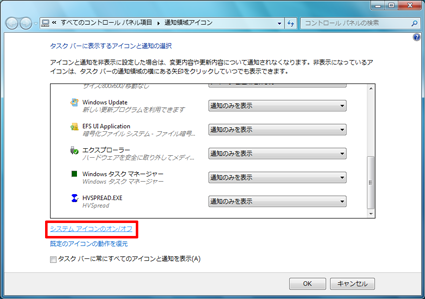
「システムアイコンのオン/オフ」が表示されます。
「システムアイコン」欄の「ネットワーク」で、「動作」欄のボックスをクリックして「オン」をクリックし、「OK」をクリックします。
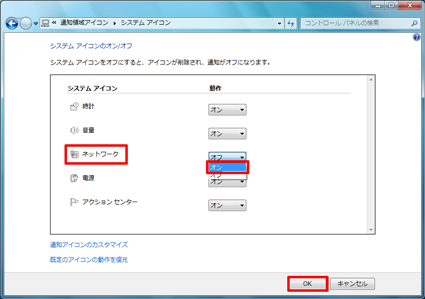
以上で操作完了です。
タスクバーの通知領域にネットワークアイコンが表示されたことを確認してください。
このQ&Aに出てきた用語


 通知領域にネットワークアイコンが表示されない場合の対処方法
通知領域にネットワークアイコンが表示されない場合の対処方法








